- Windows 10에서 Windows 사진 앱이 작동하지 않습니까? 아래 솔루션을 확인하고 즉시 수정하십시오.
- 또는 기본 사진 뷰어에 만족하지 않고 Adobe Lightroom과 같은 전문 도구를 사용하여 흥미로운 기능의 전체 컬렉션에 액세스 할 수 있습니다.
- 사진 앱이 제대로 작동하는지 확인하려면 Windows 10과 사진 앱을 모두 최신 상태로 유지하는 것이 좋습니다.
- Windows 10에서 사진 앱이 열리지 않으면 OS의 무결성을 확인하거나 사진 앱을 복원해야합니다.

- Restoro PC 수리 도구 다운로드 특허 기술 (특허 가능 여기).
- 딸깍 하는 소리 스캔 시작 PC 문제를 일으킬 수있는 Windows 문제를 찾습니다.
- 딸깍 하는 소리 모두 고쳐주세요 컴퓨터의 보안 및 성능에 영향을 미치는 문제 해결
- Restoro는 0 이번 달 독자.
특정 앱이 Windows 10에서 느리게 열리거나 전혀 열리지 않는다는보고를 들었습니다. 일부 사용자의 경우 Windows 10 업그레이드 후 열리지 않는 사진 앱의 경우입니다.
이제 성가신 문제에 대한 해결책이 있습니다.
많은 사용자가 사진 앱이 Windows 10에서 열리지 않거나 전혀 작동하지 않는다고 불평했습니다.
마침내 Microsoft 커뮤니티 지원 포럼에서 사용자가 제안한 몇 가지 수정 사항이 있습니다. 한 사용자는 다음과 같이 말했습니다.
내 로컬 사진을 모두로드하고 싶지 않은 것 같습니다. 30-40 장의 사진이 포함 된 디렉토리는 때때로 1 개의 이미지 만 표시하고 일부 사진 디렉토리는 전혀 표시되지 않습니다.
SkyDrive 통합은 저를 장애가있는 Metro 브라우저로 이동시키기 때문에 거의 제로입니다.
그리고 다른 누군가가 이렇게 말했습니다.
사진 앱을 열 수 없습니다. 일어나는 모든 일은 잠시 거기에 앉아 쇼와 사진 축소판을 연 다음 종료하고 바로 데스크톱으로 이동하는 것입니다.
어떤 도움을 주시면 감사하겠습니다. 문제 해결을 시도했지만 다시 부팅했지만 변경 사항은 없습니다.
Microsoft 커뮤니티 네트워크에서 동일한 문제로 여러 포럼 게시물이 작성되었습니다. 같은 상황에 처해있는 경우 다음을 수행해야합니다.
목차 :
- Adobe Lightroom 다운로드
- 사진 셔플 비활성화
- Windows 10 업데이트
- 사진 앱 업데이트
- Windows 앱 문제 해결사 실행
- 레지스트리 복구
- 사진 앱 복원
- 타사 사진 앱 설치
Windows 10에서 사진 앱을 어떻게 수정할 수 있습니까?
1. Adobe Lightroom 다운로드

사진 앱이 지속적으로 차단되거나 열리지 않는 경우 다음을 고려할 수 있습니다. 동일한 기능을 실행할 수있는 타사 소프트웨어와 당신의 이익.
Adobe Lightroom은 사진을 볼 수있을뿐만 아니라 모든 장치에서 사진을 편집, 구성, 저장 및 공유 할 수있는 훌륭한 대안입니다.
이 클라우드 기반 앱은 전문가 수준의 결과물, 사진을 제공하는 사용하기 쉬운 편집 도구를 제공합니다. 관리 솔루션 (사진 수에 관계없이 관리 가능), 1TB 이상 저장 및 온라인 액세스 영감을주는 라이브러리.
빠르게 살펴 보겠습니다. 주요 특징들:
- 데스크탑과 모바일 모두에서 대화 형 인앱 튜토리얼
- 영감을주는 사진 라이브러리
- 파노라마 채우기 가장자리
- 더욱 스마트 한 구성 (기계 학습 기반 Adobe Sensei를 통해 사진을 빠르게 찾거나 앨범을 만들 수 있음)
- 교차 장치 기능
- 1TB 이상의 클라우드 스토리지

어도비 라이트 룸
Adobe Lightroom은 사진을 구성, 저장 및 공유 할 수도있는 전문 사진 편집 소프트웨어입니다.
2. 사진 셔플 비활성화
- 에 윈도우 10 사진 앱, 사진 셔플 끄기 참> 설정> 옵션에서
- jpg 및 .dat 파일을 삭제합니다.
AppDataLocalPackagesFileManager_cw5n1h2txyewyLocalStateAppDataLocalPackagesFileManager_cw5n1h2txyewySettings - 라이브러리 옵션 활성화 모든 Explorer 파일 폴더
- 사진 라이브러리 폴더의 모든 사진을 다른 폴더로 이동 한 다음 새 폴더를 다시 복사합니다.
- 폴더 옵션에서 아이콘을 항상 표시하고 축소판은 표시하지 않음을 선택 취소하여 축소판을 활성화합니다.
- Windows 8.1 사진 앱을 열고 시도하십시오. 사진을 타일 사진으로 설정. 대신 사진 셔플을 다시 활성화 할 수도 있습니다. 사진을 타일 사진으로 설정하는 것을 취소합니다. 앱을 닫습니다.
- 시작 화면에서 사진 앱에서 라이브 타일 옵션 확인
이것은 가장 간단한 해결책이 아닐 수 있지만 Windows 10에서 사진 앱이 작동하지 않는 경우 유용합니다.
3. Windows 10 업데이트
- Windows 업데이트 섹션에 액세스하려면 다음을 입력하면됩니다. 최신 정보 검색 상자에서 윈도우 업데이트.
- 이제 클릭 업데이트 확인 단추.

Windows 10에서 사진 앱이 열리지 않는 경우 문제는 누락 된 업데이트와 관련이있을 수 있습니다.
컴퓨터에 최신 시스템 업데이트를 설치하고 다시 시작한 다음 앱을 다시 시작하여 문제가 해결되었는지 확인합니다.
시스템 검사를 실행하여 잠재적 오류 발견

Restoro 다운로드
PC 수리 도구

딸깍 하는 소리 스캔 시작 Windows 문제를 찾습니다.

딸깍 하는 소리 모두 고쳐주세요 특허 기술 문제를 해결합니다.
Restoro Repair Tool로 PC 스캔을 실행하여 보안 문제 및 속도 저하를 일으키는 오류를 찾으십시오. 검사가 완료된 후 복구 프로세스는 손상된 파일을 새로운 Windows 파일 및 구성 요소로 대체합니다.
참고로 Microsoft는 시스템의 안정성을 개선하고 다양한 문제를 해결하기 위해 Windows 업데이트를 지속적으로 배포합니다.
이러한 업데이트 중 일부는 사진 앱을 포함한 기본 Windows 앱을 대상으로 할 수 있으므로 자동 업데이트 켜기 또는 수시로 업데이트를 확인하십시오.
4. 사진 앱 업데이트
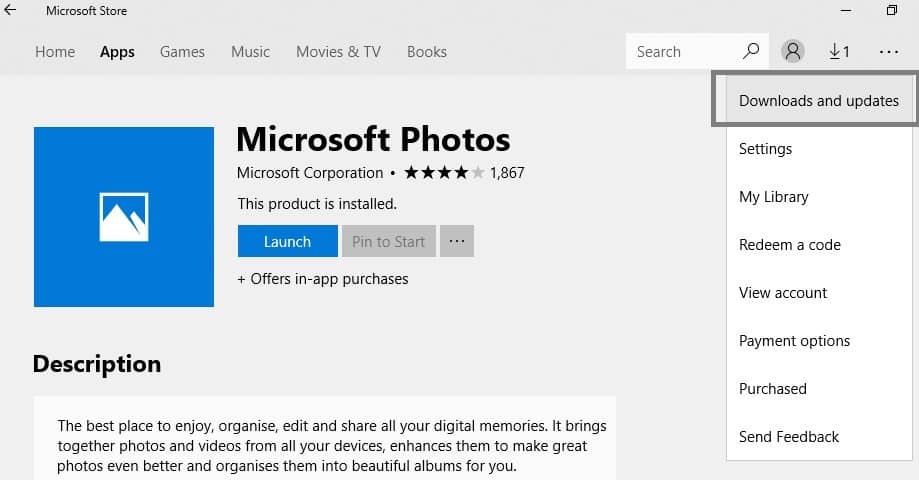
- 로 이동 Windows 스토어.
- 열기 사진 앱 페이지에서 메뉴 (점 3 개)를 클릭하고 업데이트를 확인합니다.
새 업데이트는 컴퓨터에 자동으로 설치됩니다.
OS 버전에 사용할 수있는 모든 Windows 업데이트를 설치하지 않으려면 사진 앱만 업데이트 할 수 있습니다.
사진 앱을 최신 상태로 유지하는 것이 버그와 문제를 해결하는 가장 좋은 방법이므로 Windows 10에서 사진 앱이 작동하지 않는 경우 업데이트해야합니다.
5. Windows 앱 문제 해결사 실행
- 이동 설정 그리고로 향하십시오 업데이트 및 보안. 고르다 문제 해결 왼쪽 창에서.
- 새 창에서 섹션으로 이동 다른 문제 찾기 및 수정 아래로 스크롤 Windows 스토어 앱 그리고 문제 해결사를 실행하십시오.
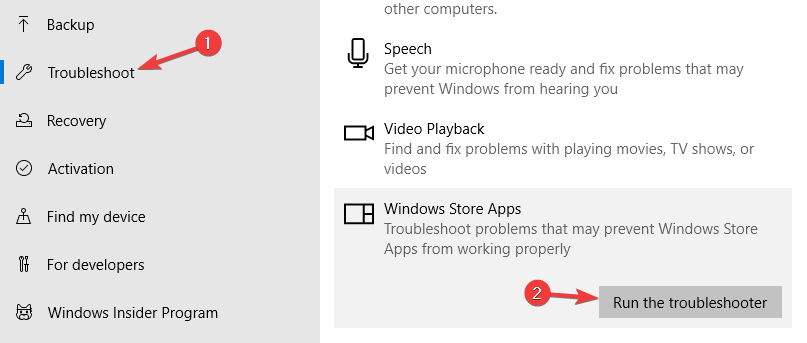
내장 분쟁 조정자 많은 PC 문제를 해결할 수 있으며 사진 앱이 열리지 않으면 시도해보십시오.
6. 레지스트리 복구
- 시작으로 이동하여 cmd, 마우스 오른쪽 버튼으로 클릭 명령 프롬프트 그리고 선택 관리자 권한으로 실행.
- 이제 sfc / scannow 명령.

- 스캔 프로세스가 완료 될 때까지 기다린 다음 컴퓨터를 다시 시작합니다. 모든 손상된 파일은 재부팅시 교체됩니다.
사진 앱이 작동하지 않는 경우 Microsoft의 시스템 파일 검사기를 사용하여 시스템 파일 손상을 확인할 수 있습니다.
레지스트리 키가 손상되거나 누락되면 사진 앱이 실행되지 않을 수 있습니다. 레지스트리를 복구하는 가장 간단한 방법은 CCleaner와 같은 전용 도구를 사용하는 것입니다.
문제가 발생할 경우를 대비하여 먼저 레지스트리를 백업하는 것을 잊지 마십시오.
⇒ CCleaner 받기
7. 사진 앱 복원

- 이동 스타트, 유형 파워 쉘, 시작하다 Windows PowerShell (관리자)
- 다음 명령을 입력하고 Enter를 누르십시오.
get-appxpackage * Microsoft. Windows. 사진 * | remove-appxpackage - 사진 앱이 컴퓨터에서 제거 될 때까지 기다린 다음 재부팅합니다.
- Microsoft Store로 이동하여 사진 앱 다운로드 및 설치 다시.
Windows 10에서 사진 앱이 열리지 않는 경우 위에서 언급 한 방법을 사용하여 사진 앱을 복원 할 수도 있습니다.
8. 타사 사진 앱 설치
음, 아무것도 작동하지 않으면 최상의 솔루션은 타사 사진 관리 앱을 설치하는 것입니다.
Windows PC에 설치할 수있는 최고의 사진 앱에 대한 자세한 내용은 Windows 10을위한 6 가지 최고의 사진 관리 및 편집 소프트웨어 조.
이것이 Windows 10의 사진 앱 문제를 해결 했습니까? 그렇지 않은 경우 의견을 남겨 주시면 함께 문제를 조사하고 문제에 대한 해결 방법을 찾아 보겠습니다.
 여전히 문제가 있습니까?이 도구로 문제를 해결하세요.
여전히 문제가 있습니까?이 도구로 문제를 해결하세요.
- 이 PC 수리 도구 다운로드 TrustPilot.com에서 우수 등급 (이 페이지에서 다운로드가 시작됩니다).
- 딸깍 하는 소리 스캔 시작 PC 문제를 일으킬 수있는 Windows 문제를 찾습니다.
- 딸깍 하는 소리 모두 고쳐주세요 특허 기술 문제를 해결하는 방법 (독자 전용 할인).
Restoro는 0 이번 달 독자.
자주 묻는 질문
사진 앱이 열리지 않으면 먼저 문제 해결사를 실행해야합니다. 낙담하지 마십시오. 우리를 따르십시오 이 문제를 해결하는 쉬운 가이드.
우리의 조언을 원한다면 Windows 10 용 상위 5 개 사진 뷰어 Adobe Lightroom 및 Adobe Photoshop, ACDsee Photo Studio, FileViewer Plus 3 및 WildBit Viewer가 포함됩니다.
아주 좋은 유료 사진 편집기 앱이 많이 있으며 Photoshop은 여전히 빛나는 별일 것입니다. 그러나 우리는 최신 최고의 무료 사진 편집기.

![2023년에 사용할 최고의 AI 사진 편집기 소프트웨어 [5개 추천]](/f/0907e811862f7eda62e4158f5c917d7c.png?width=300&height=460)